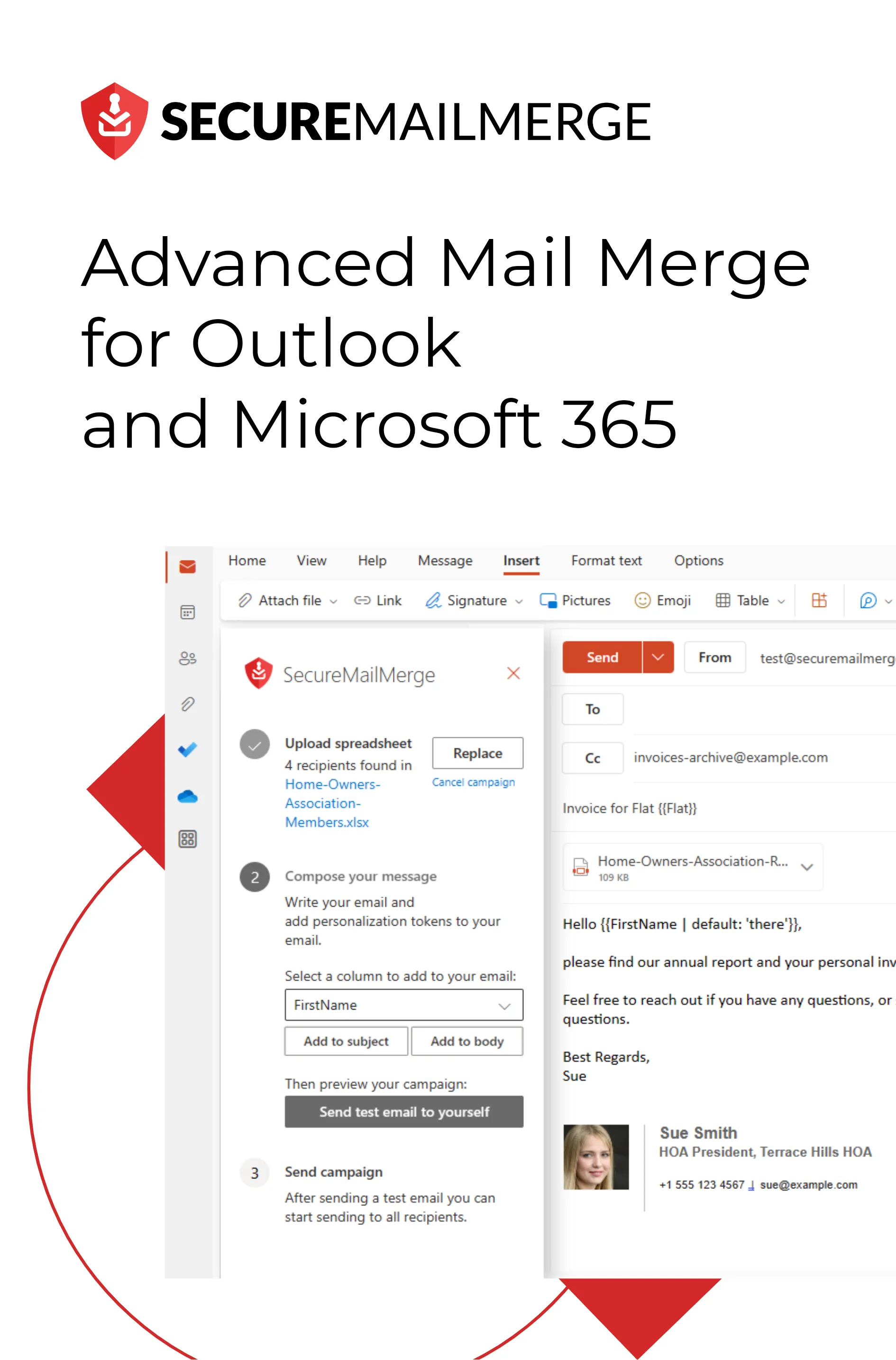Know how directly from the Microsoft 365 mail merge experts
Outlook-Kontaktgruppen für die interne Kommunikation: Vor- und Nachteile
Outlook-Kontaktgruppen, eine Funktion, die Microsoft Outlook veröffentlicht hat und verspricht, die Interaktion von Teams zu transformieren. Aber wie können Sie diese Funktion nutzen? Und hält sie, was sie verspricht?
Laut einem Bericht eines globalen Risikomanagementunternehmens erzielen Unternehmen, die robuste interne Kommunikationswerkzeuge einsetzen, eine um 47 % höhere Rendite für Aktionäre über fünf Jahre als solche, die in diesem Bereich Schwierigkeiten haben.
Können Outlook-Nutzer also das Beste aus Kontaktgruppen herausholen und eine gewinnende interne Kommunikationsstrategie entwickeln, und können Sie dies effizient gestalten?
In diesem Artikel werden wir die faszinierende Welt der Outlook-Kontaktgruppen erkunden, sowohl die unglaublichen Vorteile, die sie bieten, als auch die potenziellen Fallstricke, die sie mit sich bringen. Wir werden auch die Erstellung dieser Gruppen durchgehen und Ihnen eine Schritt-für-Schritt-Anleitung geben, um deren Nutzen zu maximieren.
Außerdem stellen wir Ihnen eine bahnbrechende Lösung vor, die die Nachteile mindert und Ihre Outlook 365-Kontaktgruppen revolutioniert, indem sie auf ein neues Niveau der Effektivität und des Engagements gehoben werden.
Schnallen Sie sich an, während wir in das Herz der internen Kommunikation in Outlook eintauchen.
Was ist eine Outlook-Kontaktgruppe?
Im Allgemeinen ist eine Kontaktgruppe, auch bekannt als Verteilerliste, eine Funktion, die es Benutzern ermöglicht, eine virtuelle Liste von E-Mail-Adressen zu erstellen. Diese Gruppen können effizient E-Mails an mehrere Empfänger gleichzeitig senden, was sie zu einem wertvollen Werkzeug für die interne Kommunikation innerhalb einer Organisation macht.
Anstatt jedes Mal die E-Mail-Adresse jedes Empfängers manuell einzugeben, können Sie einfach die Kontaktgruppe auswählen, und die E-Mail wird an alle in der Gruppe gesendet.
Wie erstellt man Outlook-Gruppen für die interne Kommunikation?
Die Einrichtung Ihrer Outlook-Kontaktgruppen ist ein unkomplizierter Prozess. Wir haben auch einen detaillierteren Leitfaden zur Erstellung von Verteilerlisten für Outlook, falls Sie neu auf der Plattform sind.
Hier sind eine Reihe von Schritten, um es einzurichten:
Schnelle Schritte zur Einrichtung einer Outlook-Kontaktgruppe in neuem Outlook
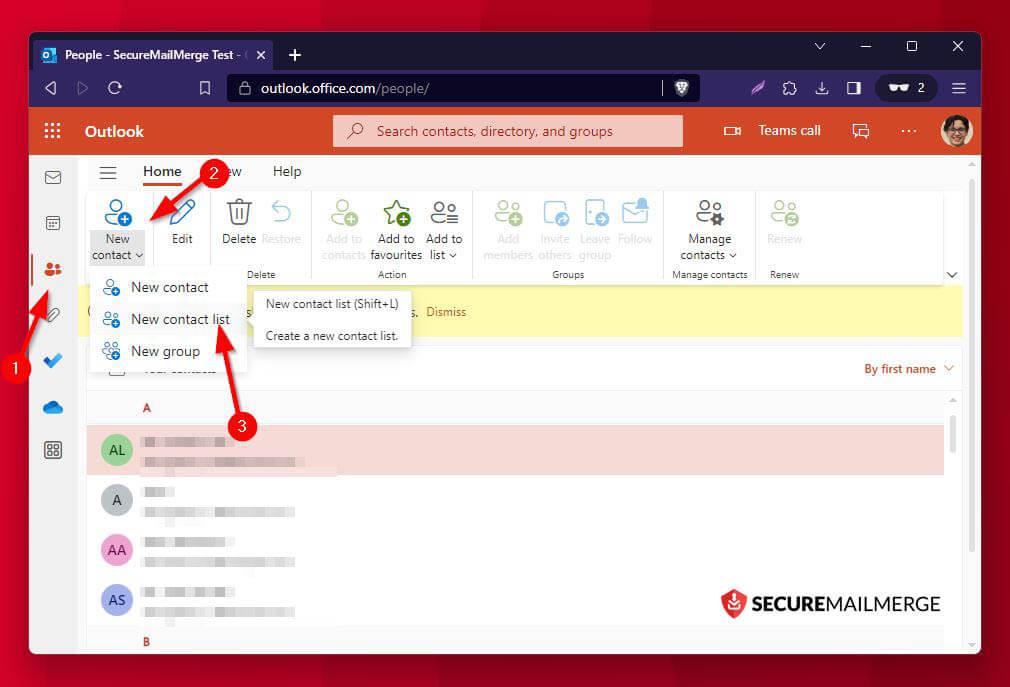
-
Gehe zu Personen: Klicken Sie in Outlook auf das Symbol “Personen” im linken Navigationsbereich.
-
Öffnen Sie das Dropdown “Neuer Kontakt”: Klicken Sie auf das Symbol “Kontakt”.
-
Wählen Sie “Neue Kontaktliste”: Dies öffnet ein Fenster, in dem Sie eine neue Outlook-Gruppe erstellen können.
-
Name der Kontaktliste: Geben Sie Ihrer Gruppe einen beschreibenden Namen.
-
E-Mail-Adressen hinzufügen: Geben Sie die E-Mail-Adressen der ausgewählten Kontakte aus Ihrem Adressbuch ein, um sie zur Gruppe hinzuzufügen.
-
Speichern und Schließen: Nachdem Sie alle Mitglieder hinzugefügt haben, klicken Sie auf “Erstellen”, um die Kontaktliste zu speichern.
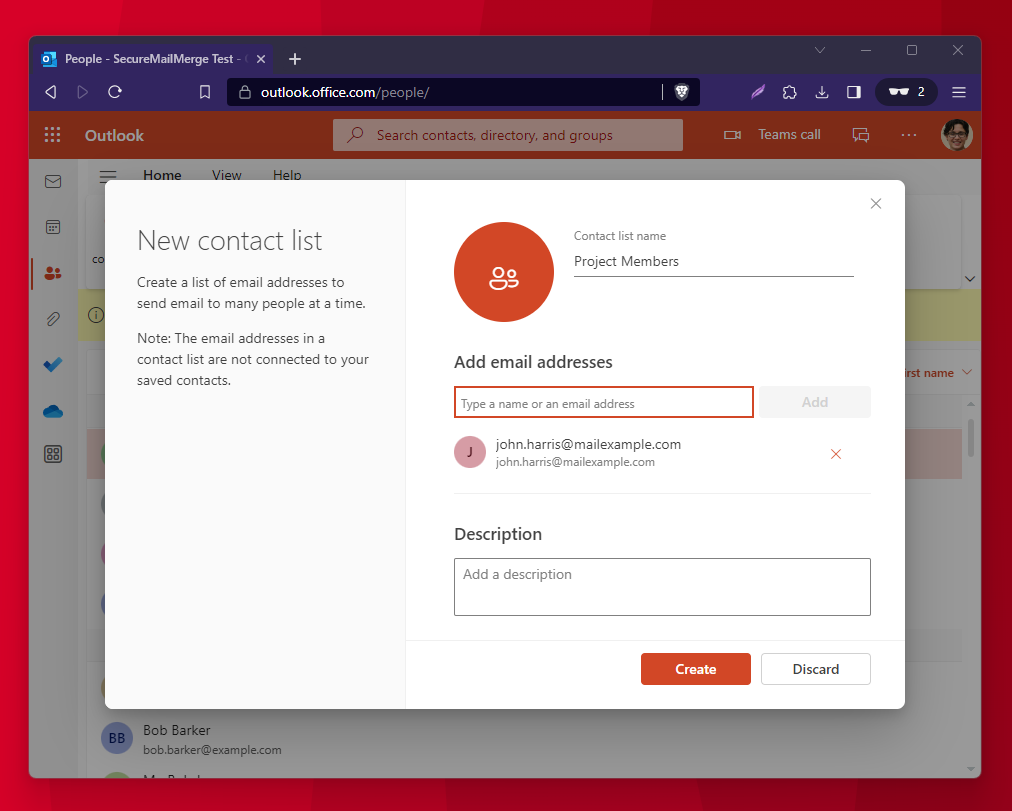
Verwendung einer Kontaktliste in neuem Outlook
Beginnen Sie, den Namen der Gruppe im Feld “An” einzugeben, und wählen Sie die richtige aus dem Dropdown-Menü, das erscheint.
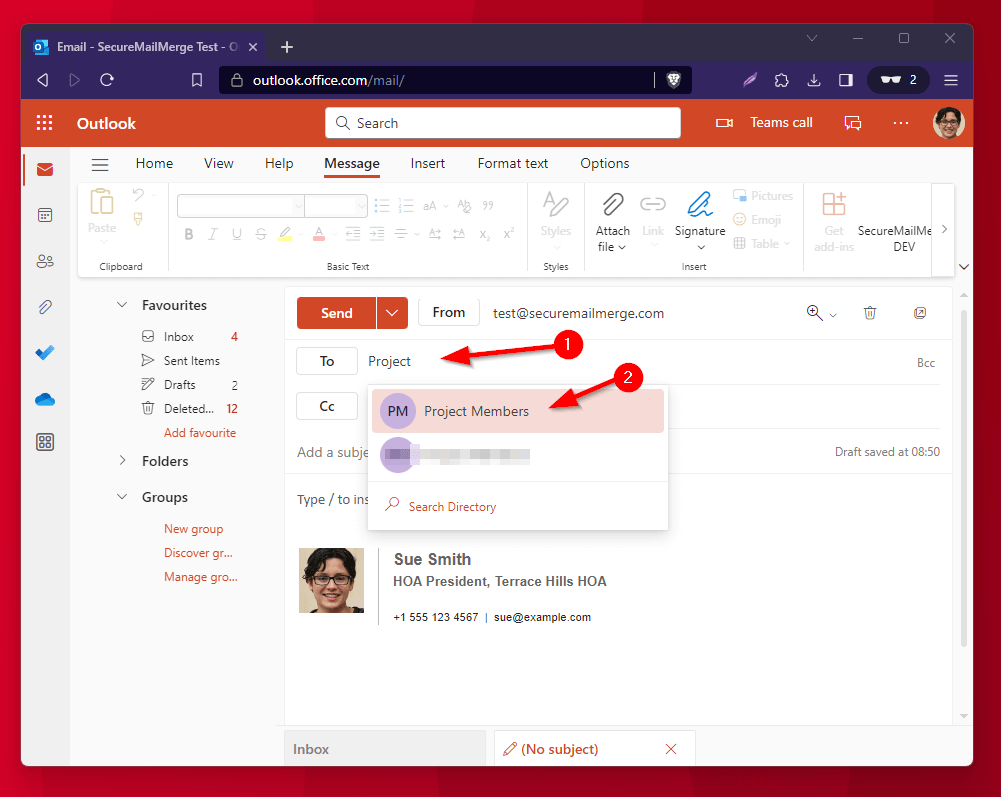
Schnelle Schritte zur Einrichtung einer Outlook-Kontaktgruppe in Outlook (Klassische Version)
Für das klassische Outlook sind die Schritte zur Erstellung einer Outlook-Gruppe etwas anders.
- Gehe zu Personen: Klicken Sie in Outlook auf das Symbol “Personen” am unteren Rand des Navigationsbereichs.
- Wählen Sie Neue Kontaktgruppe: Klicken Sie auf die Option “Neue Kontaktgruppe”.
- Benennen Sie die Gruppe: Geben Sie Ihrer Gruppe einen beschreibenden Namen.
- Mitglieder hinzufügen: Wählen Sie die Kontakte aus, die Sie einbeziehen möchten. Sie können aus einem vorhandenen Outlook-Adressbuch, einer privaten Adressliste, einer CSV oder einem ‘Neuen Kontakt’ hinzufügen, um alle neuen Mitglieder manuell einzugeben.
- Speichern und Schließen: Nachdem Sie alle Mitglieder hinzugefügt haben, klicken Sie auf “Speichern & Schließen”, um die Kontaktgruppe zu erstellen.
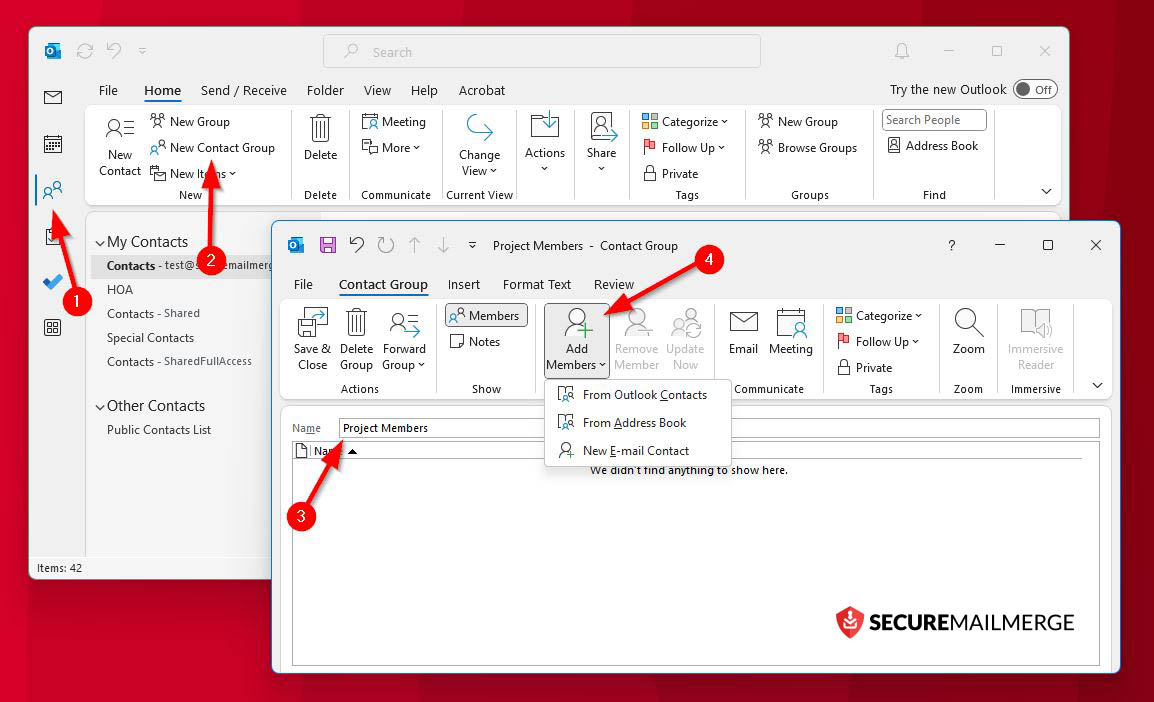
Jetzt kommen wir zur eigentlichen Sorge aller Outlook-Nutzer: Wie effizient ist die gesamte Funktion und kann sie noch besser werden?
Outlook Kontaktgruppen – Vor- und Nachteile
Outlook Kontaktgruppen versprechen, die interne Kommunikation zu revolutionieren, indem sie den Prozess vereinfachen, mehrere Teammitglieder mit einem einzigen Klick zu erreichen. Wie jedes Werkzeug haben sie jedoch ihre Vor- und Nachteile.
Die Vorteile der Verwendung von Outlook Kontaktgruppen für die interne Kommunikation
Lassen Sie uns die Vor- und Nachteile der Verwendung von Outlook Verteilerlisten für die interne Kommunikation erkunden:
-
Zeitersparnis
Zeit ist eine kostbare Ressource in jeder Organisation, und Outlook glänzt darin. E-Mails an eine Gruppe von Empfängern zu senden, wird mühelos, wodurch wertvolle Minuten gespart und das Risiko verringert wird, jemanden in kritischen Kommunikationen zu vergessen.
Stellen Sie sich zum Beispiel ein Projektupdate vor, das mit dem gesamten Projektteam geteilt werden muss. Anstatt jedes Teammitglied einzeln hinzuzufügen, können Sie das Update an die Kontaktgruppe des Projekts senden, sodass alle gleichzeitig informiert sind.
-
Einfache Verwaltung mit CSV
Outlook ermöglicht es Ihnen, Kontaktgruppen mithilfe von CSV (Comma-Separated Values) Dateien zu importieren und zu exportieren. Diese Funktion verbessert die Verwaltung von Gruppen und erleichtert das Hinzufügen oder Entfernen von Mitgliedern in großen Mengen.
Wenn beispielsweise ein neues Teammitglied hinzukommt oder jemand das Team verlässt, können Sie die Kontaktgruppe schnell mit einer CSV-Datei aktualisieren, sodass die Gruppe mit minimalem Aufwand auf dem neuesten Stand bleibt.
-
Vereinfachte und einfache Organisation
Es kann eine Herausforderung sein, den Überblick über verschiedene Teammitglieder, Abteilungen oder Projektgruppen zu behalten.
Der Export der Outlook-Kontaktliste bietet eine Lösung, indem er einen virtuellen Container für bestimmte Empfängersets erstellt, sodass Sie eine gut organisierte Kommunikationsstruktur aufrechterhalten können.
Sie können Kontaktgruppen basierend auf Projektteams, Abteilungen oder gemeinsamen Interessen erstellen. Diese Organisation stellt sicher, dass wichtige Informationen die richtigen Personen klar und verständlich erreichen.
-
Personalisierung und zweiseitige Kontrolle
Während Kontaktgruppen die Gruppenkommunikation erleichtern, ermöglichen sie auch ein gewisses Maß an Personalisierung. Sie können die Empfänger namentlich ansprechen, was die Kommunikation individueller macht.
Darüber hinaus haben Sie durch die Verwendung von Kontaktgruppen ein gewisses Maß an Kontrolle über den Informationsfluss. Sie können beispielsweise Ankündigungen an eine Kontaktgruppe senden und unerwünschte Antworten verhindern, die die Postfächer überfluten könnten.
Die Nachteile der Verwendung von Outlook Kontaktgruppen für die interne Kommunikation
-
Eingeschränkte Interaktivität
Kontaktgruppen sind hauptsächlich für das Versenden von Informationen konzipiert, was sie weniger geeignet für die Echtzeit-Zusammenarbeit macht. Kontaktgruppen könnten unzureichend sein, wenn Sie dynamische Diskussionen, Dokumentenaustausch oder interaktives Brainstorming benötigen.
Die E-Mail-Versandlimits von Outlook machen dies noch schwieriger, insbesondere für große Organisationen und mehrere Teams, die zusammenarbeiten. Sie sind auf maximal 500 Empfänger pro E-Mail beschränkt.
Stellen Sie sich ein Szenario vor, in dem Sie schnelles Feedback von Ihrem Team zu einer kritischen Entscheidung benötigen. Eine Kontaktgruppe wird den sofortigen Austausch von Ideen nicht so effektiv ermöglichen wie eine dedizierte Kollaborationsplattform, insbesondere wenn Sie ein großes globales Team haben.
-
Mangel an Segmentierung
Eine Lösung passt nicht für alle, wenn es um Kommunikation geht.
Es kann Situationen geben, in denen Sie spezifische Nachrichten an verschiedene Segmente innerhalb einer Gruppe senden müssen. Wenn Ihr Marketingteam beispielsweise Designer und Texter hat, sollten Sie maßgeschneiderte Nachrichten an jede Untergruppe senden.
Mit Kontaktgruppen müssten Sie separate Gruppen für jedes Segment erstellen oder auf individuelle E-Mails zurückgreifen, was umständlich sein kann.
-
Unerwünschte Antworten
Wenn Sie eine E-Mail an eine Kontaktgruppe senden, könnten die Antworten der Empfänger an die gesamte Gruppe gesendet werden, was zu einer Flut von Nachrichten führt, die schwer zu verwalten sein kann.
Stellen Sie sich vor, Sie kündigen eine unternehmensweite Veranstaltung an, und jeder Empfänger antwortet mit Fragen oder Kommentaren, die alle anderen sehen. Dies kann zu Verwirrung und Frustration führen.
-
Manuelle Verwaltung
Während Kontaktgruppen die Verwaltung der Kommunikation bis zu einem gewissen Grad vereinfachen, erfordern sie dennoch eine manuelle Verwaltung.
Sie müssen neue Mitglieder hinzufügen, diejenigen entfernen, die das Team verlassen, und die Informationen der Gruppe auf dem neuesten Stand halten. Dieser manuelle Prozess kann zeitaufwendig werden und zu Ungenauigkeiten führen, wenn er nicht regelmäßig gepflegt wird.
-
Datenschutzbedenken
Kontaktgruppen teilen E-Mail-Adressen mit allen, was potenziell Datenschutzbedenken aufwirft.
Einige Teammitglieder könnten sich unwohl fühlen, wenn ihre E-Mail-Adressen nur für einen Teil der Organisation oder spezifische Gruppen sichtbar sind. Dieses Anliegen könnte bei größeren Kontaktgruppen noch bedeutender werden.
Profi-Tipp
Um diese Einschränkungen zu überwinden und die Effektivität Ihrer internen Kommunikation zu verbessern, sollten Sie in Betracht ziehen, zusätzliche Werkzeuge oder Lösungen zu nutzen, wie z. B. Kollaborationsplattformen für dynamische Diskussionen, segmentierte Kommunikation und automatisierte Verwaltungsprozesse.
Revolutionieren Sie Ihre Outlook 365 Kontaktgruppen mit Secure Mail Merge!
Die richtige Balance zwischen Kontaktgruppen und ergänzenden Tools kann zu einer effizienteren, ansprechenderen und organisierten internen Kommunikationsstrategie in Ihrer Organisation führen.
Das ist der Punkt, an dem SecureMailMerge ins Spiel kommt.
SecureMailMerge ist eine innovative Lösung, die die Funktionalität von Outlook-Verteilerlisten verbessert, Ihnen hilft, einen einheitlicheren Raum zu schaffen, Ihnen mehr Formatierungsoptionen bietet und Massen-E-Mail-Kampagnen effizienter gestaltet.
-
1. Vielfalt in Formaten
Nicht alle Teams arbeiten mit denselben Tabellenkalkulationen oder Datenverwaltungssoftware. SecureMailMerge ermöglicht Ihnen Flexibilität, indem es alle Tabellenformattypen wie Excel, CSV, TXT, Numbers, OpenDocument, Works, HTML-Tabellen, Quattro Pro, Lotus und mehr unterstützt!
-
2. Segmentierung und Personalisierung
SecureMailMerge ermöglicht es Ihnen, personalisierte E-Mails in Outlook an jeden Empfänger zu senden und gleichzeitig die Bequemlichkeit einer Gruppen-E-Mail zu nutzen. Dies stellt sicher, dass jeder Empfänger eine maßgeschneiderte Nachricht erhält, was die Kommunikation ansprechender gestaltet.
-
3. Interaktive Kommunikation
Mit SecureMailMerge können Sie direkt individuelle und unterschiedliche interaktive Elemente über Ihre Tabelle für jeden Empfänger in Ihre E-Mails einbetten, wie PDFs, Umfragen, Abstimmungen und Feedback-Formulare. Dies ist eine Funktion, die Outlook fehlt, aber sie kann die E-Mail von einer einseitigen Ankündigung in eine Plattform für Zusammenarbeit und Feedback verwandeln.
-
4. Erweiterte Automatisierung
Herauszufinden, wie man automatisierte E-Mails in Outlook sendet, war für viele Benutzer eine Herausforderung. SecureMailMerge bietet Automatisierungs- und Personalisierungsfunktionen für eine konsistente Empfängerbindung. Die Ende-zu-Ende-Verschlüsselung adressiert auch Datenschutzbedenken, indem sie die E-Mail-Adressen der Empfänger voreinander verbirgt. Dies ist besonders wichtig, wenn man mit großen Gruppen kommuniziert.
Wollen Sie herausfinden, wie leistungsstark und bahnbrechend Ihre internen und externen Kommunikationen mit Outlook durch ein speziell für Sie entwickeltes Plugin werden können?
Installieren Sie SecureMailMerge kostenlos aus dem Microsoft Appsource und erleben Sie die Revolution selbst!
Hat dir dieser Artikel gefallen?
Wir haben eine ganze Bibliothek mit nützlichen Artikeln für dich zum Lesen.
Zeig mir die Bibliothek der Outlook-Artikel.